Reseña de Stellar Data Recovery para Mac: ¿Realmente funciona?
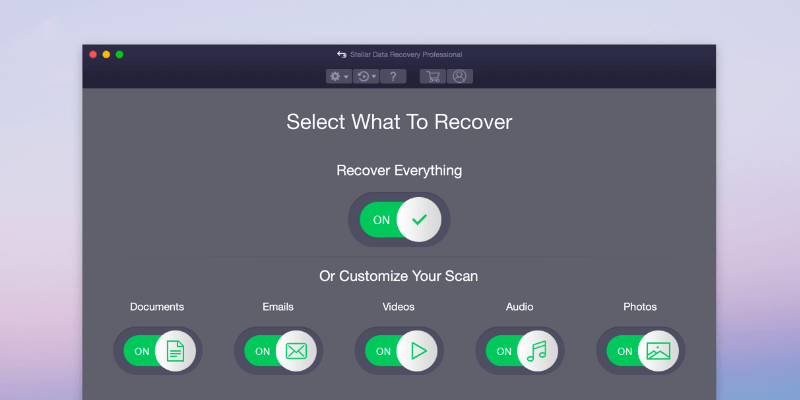
Stellar Data Recovery Pro para Mac
: Interfaces claras con instrucciones detalladas
Resumen
Stellar Data Recovery para Mac es una aplicación diseñada para cuando eliminó o perdió archivos de su unidad flash o máquina Mac, y no tenía una copia de seguridad. Durante mi prueba, la aplicación localizó con éxito todas las imágenes que había borrado de una unidad Lexar de 32 GB (Escenario 1) y también encontró muchos archivos recuperables de mi disco duro interno de Mac (Escenario 2).
Por lo tanto, creo que es un poderoso software de rescate de datos mac que trabaja para hacer lo que tiene que ofrecer. Pero no es perfecto, ya que descubrí que el proceso de escaneo del disco tiende a consumir mucho tiempo, especialmente si su Mac tiene un volumen grande (la mayoría de los usuarios lo tienen). Además, debido a la naturaleza de la recuperación de datos, es probable que no pueda recuperar todos los datos perdidos a menos que actúe rápidamente antes de que esos archivos se sobrescriban.
Tenga en cuenta que una vez que encuentre archivos que faltan en su Mac o en una unidad externa, detenga lo que está haciendo (para evitar generar nuevos datos que puedan sobrescribir sus archivos antiguos), luego pruebe Stellar Mac Data Recovery. Por supuesto, haga esto solo cuando no tenga una copia de seguridad para usar.
Lo que me gusta: Ofrece muchos modos de recuperación para hacer frente a diferentes escenarios de pérdida de datos. La aplicación admite una gran cantidad de formatos de archivo y varios medios de almacenamiento. La vista previa le permite evaluar si los archivos son recuperables o no. La función ‘Crear imagen’ es útil y conveniente.
Lo que no me gusta: El proceso de escaneo requiere mucho tiempo en algunos modos de recuperación. La función ‘Reanudar recuperación’ tiene errores (más detalles a continuación). Es un poco caro.
¿Alguna vez ha experimentado esto: estaba buscando algunos archivos en su computadora Mac, solo para descubrir que habían sido eliminados y se preguntó si había una manera de recuperarlos? La pérdida de datos valiosos puede ser perturbadora, incluso devastadora, especialmente cuando no tiene una copia de seguridad de Time Machine a mano. Afortunadamente, existen programas de recuperación de datos que podrían ayudar.
Stellar Data Recovery para Mac es una de las soluciones populares en el mercado. En esta revisión, le mostraré sus ventajas y desventajas, para que tenga una idea de si vale la pena probar la aplicación o no. Si decide intentarlo, este artículo también sirve como tutorial para guiarlo a través del proceso de recuperación.
¿Qué puede hacer con Stellar Data Recovery?
Anteriormente conocida como Stellar Phoenix Macintosh Data Recovery, es una aplicación para Mac diseñada y desarrollada para recuperar archivos borrados o perdidos del disco duro de Mac, discos CD/DVD o de un disco/tarjeta extraíble en un dispositivo digital.
Stellar afirma que es capaz de recuperar datos perdidos de todos los modelos de Mac, incluidos iMac, MacBook Pro/Air, Mac Mini y Mac Pro. En la nueva versión, Stellar dice que admite Disco duro de copia de seguridad de Time Machine recuperación.
Para aquellos de ustedes que son nuevos en la recuperación de datos, les sorprenderá saber que los archivos que eliminen de una computadora Mac o una unidad externa pueden recuperarse. No importa si pierde los datos debido a que vació la Papelera de su Mac, formateó una unidad flash o se dañó la tarjeta de memoria. Lo más probable es que sus archivos guardados en el almacenamiento aún se puedan recuperar. Lo que necesita es un programa de recuperación como Time Machine o un software de recuperación de terceros.
¿Es seguro Stellar Data Recovery?
Sí, el programa es 100 % seguro para ejecutarse en una Mac. Malwarebytes no informa amenazas ni archivos maliciosos mientras la aplicación se ejecuta en mi MacBook Pro. Además, el software es una aplicación independiente que no se incluye con ninguna otra aplicación o proceso malicioso.
La aplicación también es segura, lo que significa que no dañará su disco duro independientemente de las operaciones que realice. Esto se debe a que Stellar Mac Data Recovery realiza procedimientos de solo lectura, por lo que no escribirá ningún dato adicional en su dispositivo de almacenamiento.
Otra característica de seguridad que me gusta de Stellar es: la aplicación le permite crear una imagen de los medios de almacenamiento. Eso significa que puede escanear la imagen del disco para recuperar datos en caso de que el dispositivo original no esté disponible (por ejemplo, si está ayudando a un cliente o a un amigo a recuperar datos). Esto acelerará el proceso de escaneo si su dispositivo de almacenamiento tiene sectores defectuosos. Puede hacerlo a través de la función ‘Crear imagen’ en el programa. Vea la captura de pantalla a continuación.
¿Es Stellar Data Recovery una estafa?
No, no lo es. El software está desarrollado y firmado por Stellar Information Technology Ltd., una empresa legítima que ha estado en el negocio durante más de dos décadas.
La empresa tiene su sede en India y tiene una oficina en los Estados Unidos con una dirección física: 48 Bridge St, Metuchen, Nueva Jersey, EE. UU. según el perfil de Better Business Bureaus (BBB) aquí.
¿Es Stellar Data Recovery para Mac gratis?
No, no lo es. Como dije, la versión de prueba es gratuita para descargar y probar. Pero eventualmente, deberá obtener un código de licencia para activar la versión completa y poder guardar sus archivos eliminados.
¿Cómo activar Stellar Data Recovery?
Para aquellos que buscan códigos que funcionen para activar el software, lamento decepcionarlos, ya que no voy a compartir ningún código clave aquí porque es una violación de los derechos de autor.
Una aplicación como esta debería llevar a un equipo de ingenieros cientos de horas para armarla. Es como un robo si quieres obtenerlo gratis. Mi sugerencia para usted es aprovechar al máximo la versión de prueba. Si encuentra sus archivos perdidos después de un escaneo, continúe y compre el software.
Puede haber sitios que afirmen ofrecer códigos activos para registrar el software, dudo que cumplan la promesa. Buena suerte navegando por esos sitios llenos de anuncios flash, que siempre detesto.
Time Machine vs. Stellar Data Recovery
Time Machine es una utilidad integrada que se distribuye con las computadoras basadas en Apple macOS. El software está diseñado para funcionar con un dispositivo de almacenamiento externo para hacer una copia de seguridad de todos los datos almacenados en una máquina Mac. Cuando es necesario, permite a los usuarios restaurar archivos individuales o todo el sistema Mac. Consulte esta guía sobre cómo hacer una copia de seguridad de Mac en una unidad externa usando Time Machine.
Time Machine se diferencia de otras herramientas de rescate de datos de Mac de terceros en que solo puede restaurar datos perdidos a menos que tenga una copia de seguridad oportuna, mientras que las herramientas de terceros pueden recuperar sus datos sin una. El software de recuperación de terceros utiliza algoritmos sofisticados para escanear el disco duro de su Mac (o almacenamiento externo) y recuperar los datos una vez encontrados.
Otra diferencia es que Time Machine solo funciona para realizar copias de seguridad y restaurar datos almacenados en el disco duro interno de su Mac, mientras que las aplicaciones de recuperación de datos de terceros también admiten la recuperación desde un disco duro externo, una tarjeta de memoria de la cámara, una unidad flash USB, etc. En resumen, El software de recuperación de terceros es un plan de copia de seguridad para cuando no ha configurado Time Machine o no puede restaurar los archivos que desea por otros motivos.
Índice del contenido
Stellar Data Recovery para Mac: revisión detallada y pruebas
Descargo de responsabilidad: la revisión a continuación es un fiel reflejo de lo que Stellar Mac Data Recovery afirma ofrecer y los resultados que obtuve después de usar el programa. No pretende servir como un examen oficial o profesional del software. Debido a que Stellar Data Recovery para Mac es una aplicación poderosa que en realidad incluye un puñado de funciones más pequeñas, es poco realista pero imposible para mí probar todas las funciones ya que no puedo preparar esos escenarios de pérdida de datos.
Mi principio de prueba es: hago todo lo posible para imitar los escenarios comunes de pérdida de datos, es decir, elimino una lista de fotos de una unidad flash Lexar de 32 GB, similar a una situación en la que accidentalmente eliminó algunas fotos de una cámara digital y quería recuperarlas. Del mismo modo, vacié la Papelera en mi Mac con la esperanza de probar las capacidades de recuperación de Stellar en los discos duros internos de Mac.
Descarga e instalación
Paso 1: Después de descargar la aplicación a su Mac, arrástrela a la carpeta Aplicaciones. Haga doble clic en el icono del software. Verá una ventana de mensaje emergente que le pedirá permiso. Elija ‘Abrir’ y se le pedirá que ingrese la contraseña de inicio de sesión del usuario.
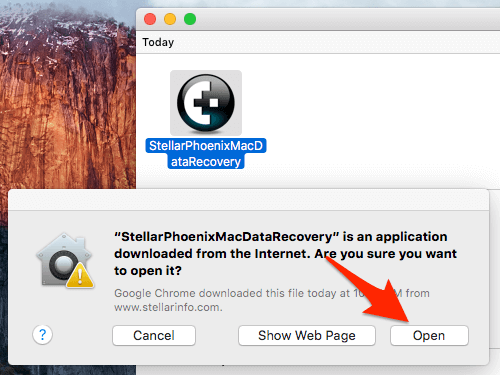
paso a 2: Navegue y lea el acuerdo de licencia. Haga clic en ‘Acepto’ para continuar. Stellar Mac Data Recovery se inicializa…
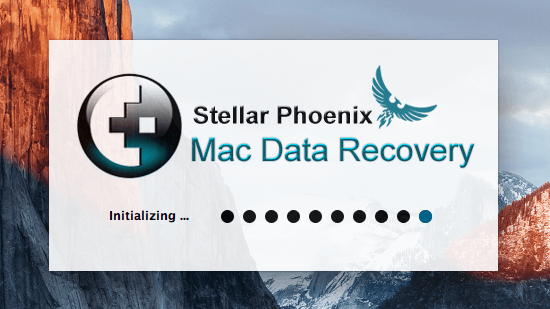
paso a 3: Finalmente, se inicia el programa. Así es como se ve su interfaz principal.

Dos escenarios de usuario principales para el software de recuperación de datos son la recuperación de datos de la unidad interna de Mac (HDD o SSD) y la recuperación de datos de una unidad externa. Estoy aquí para usar mi Macintosh HD y una unidad flash Lexar como medios de prueba.
Después de conectar mi unidad Lexar, Stellar muestra el disco en el panel izquierdo inmediatamente, junto con información como el volumen del disco y el sistema de archivos asociado con la unidad de disco.
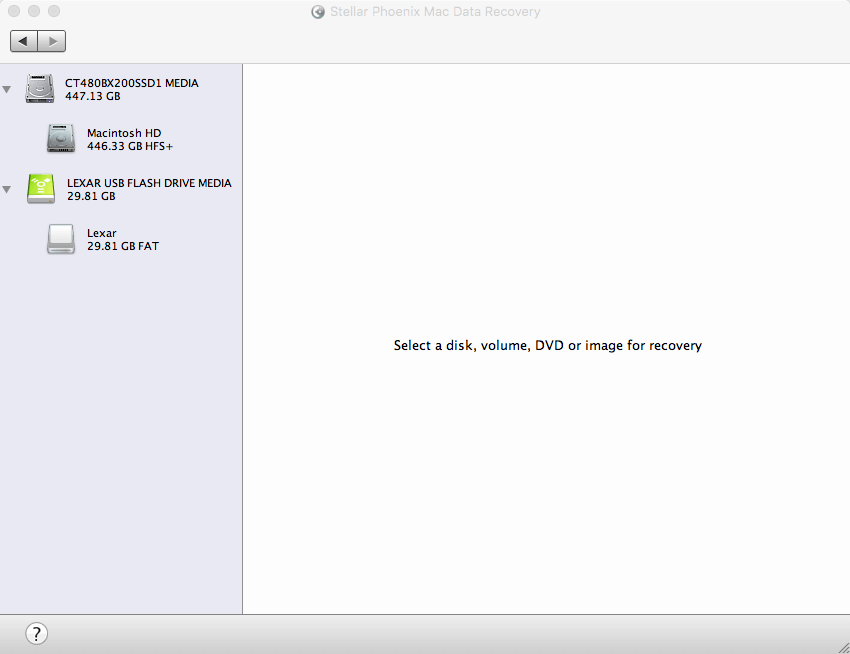
Escenario 1: Recuperación de datos de un medio de almacenamiento externo
Preparación: primero transfirí 75 imágenes de mi Mac a mi unidad USB Lexar y luego las borré del disco. Quería ver si Stellar Data Recovery los encontraría.
Paso 1: Destaqué la unidad Lexar. El programa me pidió que seleccionara un método de escaneo. Como puede ver, hay cuatro opciones enumeradas:
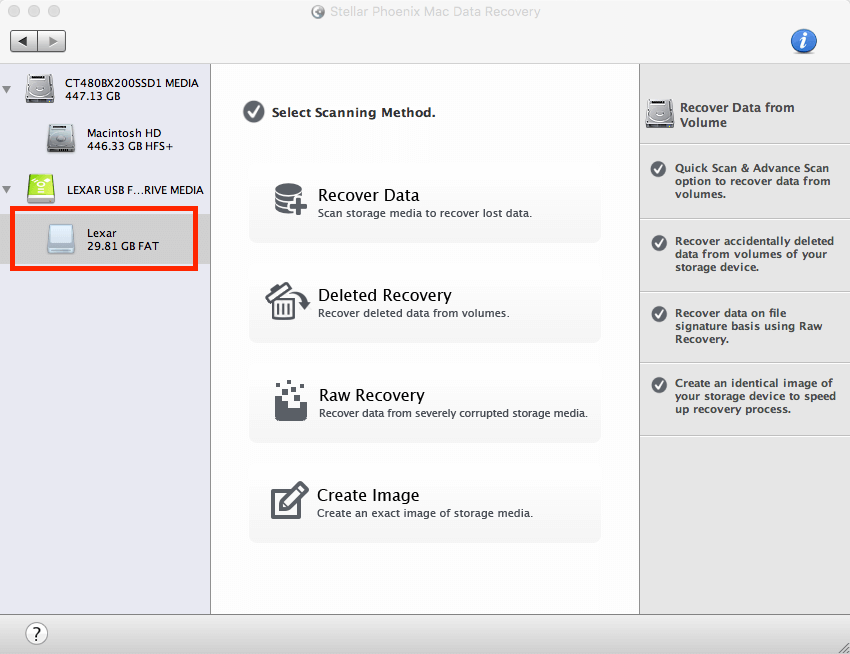
- Recuperar datos: bueno para escanear medios de almacenamiento para recuperar datos perdidos, pero no sabe cómo se pierden los datos.
- Recuperación eliminada: bueno para recuperar archivos eliminados accidentalmente como fotos, música, videos, archivos, documentos, etc. de un medio de almacenamiento que aún funciona correctamente.
- Recuperación sin procesar: bueno para recuperar datos de medios de almacenamiento gravemente dañados, por ejemplo, cuando la tarjeta SD de su cámara está dañada o el disco duro externo falla.
- Crear imagen: se utiliza para crear una imagen exacta de una unidad de almacenamiento. Esto se puede usar cuando el dispositivo no está disponible durante el proceso de escaneo.
Paso 2: Seleccioné el modo Recuperación eliminada, luego Análisis rápido y presioné el botón ‘Iniciar análisis’ para continuar. Consejo profesional: también puede elegir Análisis profundo si el Análisis rápido no encontró sus fotos eliminadas. Pero recuerde que Deep Scan tarda más en completarse.
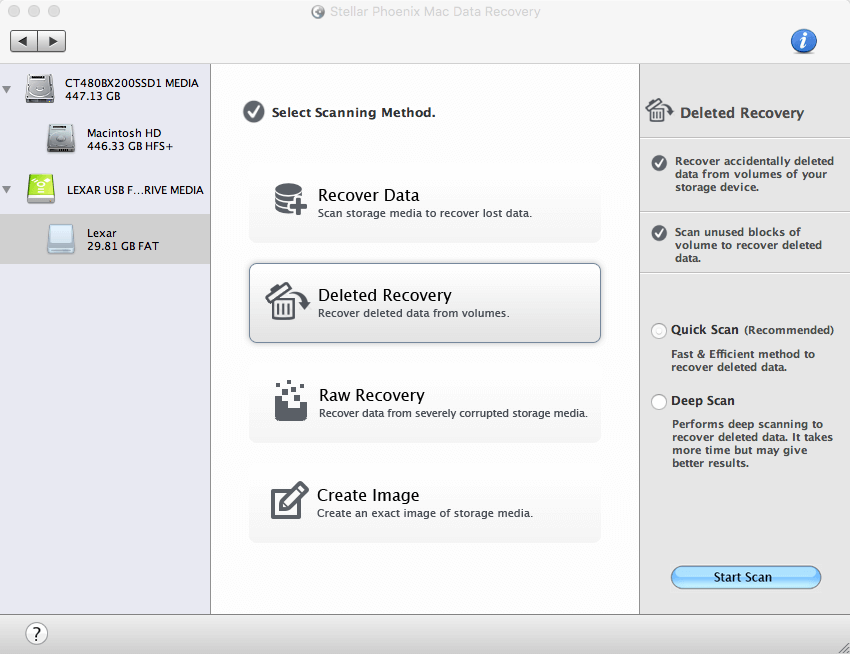
Paso 3: Escanear…el proceso fue muy rápido. El software solo tardó unos 20 segundos en terminar de escanear mi unidad Lexar de 32 GB, ¡parece muy eficiente!
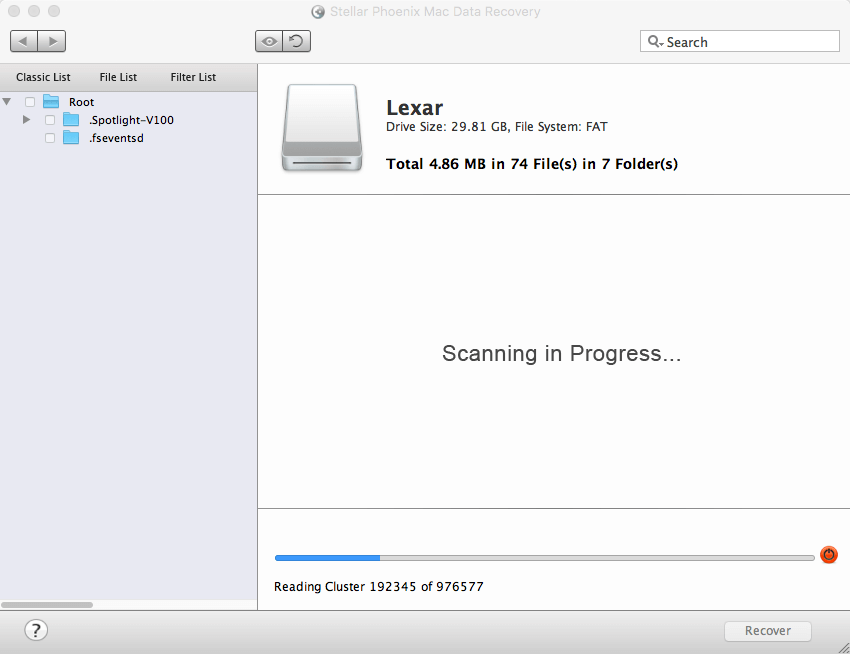
Paso 4: Boom… ¡escaneo completado! Dice ‘Total 4.85 MB en 75 archivos en 8 carpetas’. Se ve bien. Pero espera, ¿son realmente las fotos que borré?
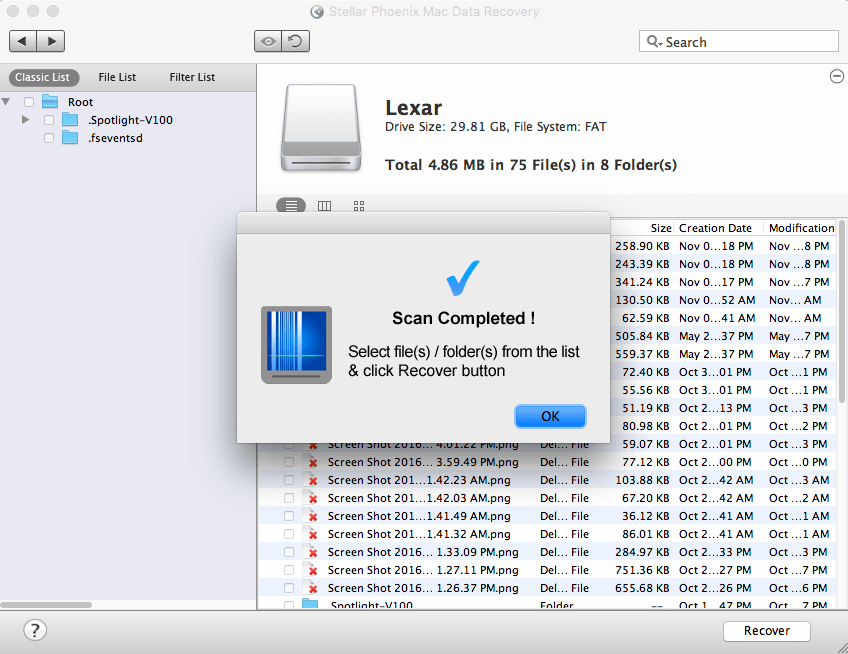
Paso 5: Como dije en el resumen anterior, una cosa que me gusta de la aplicación es su capacidad de vista previa de archivos. Para verificar si los elementos encontrados son los que eliminé, hice doble clic en cada archivo para obtener una vista previa del contenido. Y sí, están todos allí.
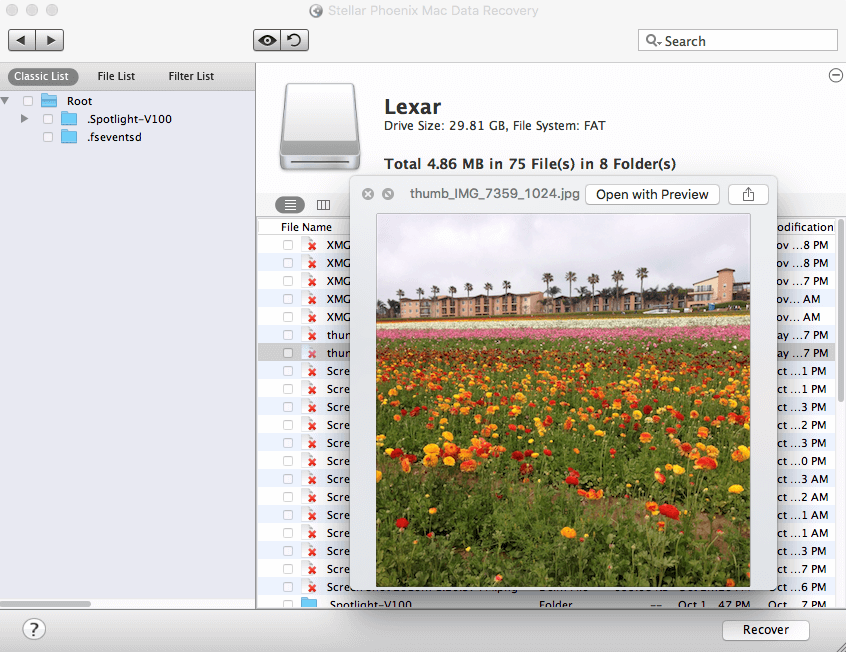
Paso 6: Bueno, puedes previsualizar las fotos, pero para guardarlas necesitarás una clave de registro. ¿Cómo conseguirlo? Debe comprar en la tienda oficial de Stellar y se le enviará una clave a su correo electrónico al instante.
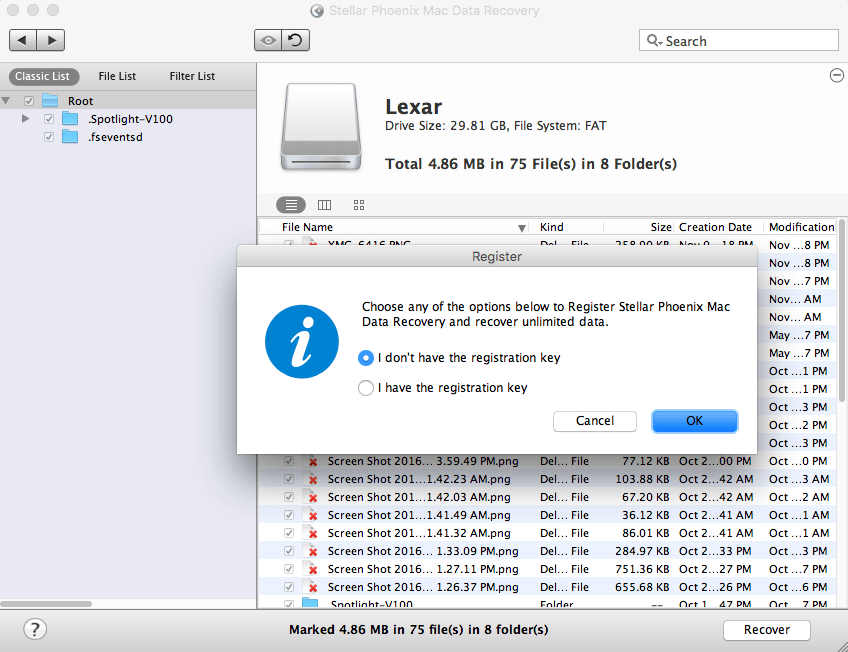
mi opinión personal: El modo ‘Recuperación eliminada’ es muy poderoso y localizó con éxito las 75 imágenes que eliminé de una unidad flash Lexar de 32 GB: tasa de recuperación del 100%. Por lo tanto, creo que este es el primer modo de recuperación que debe probar si ha borrado accidentalmente algunos archivos de la tarjeta de una cámara digital, una unidad externa u otros dispositivos de almacenamiento. El proceso de escaneo es muy rápido y las posibilidades de recuperación son altas siempre que actúe con rapidez.
Escenario 2: Recuperación de datos del disco duro interno de Mac
Stellar afirma en su sitio web oficial que la aplicación puede identificar 122 tipos de archivos diferentes. En la siguiente prueba, estoy tratando de averiguar qué tipos de archivos puede recuperar de mi Mac (unidad de estado sólido con un solo volumen de 450 GB de tamaño). Antes de hacerlo, vacié la Papelera a propósito.
Paso 1: Para empezar, abrí el software, luego resalté el Macintosh HD que detectó.
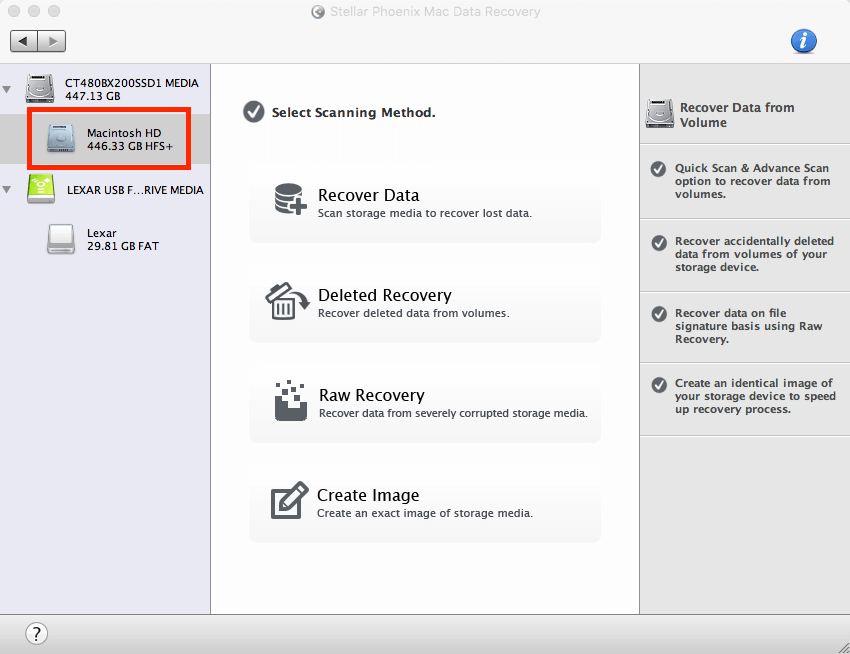
Paso 2: Me pidió que seleccionara un método de escaneo. Hay cuatro opciones allí (que introduje en el Escenario 1). Elegí ‘Recuperación eliminada’ para continuar. Consejo profesional: si formateó una partición de Mac, seleccione ‘Recuperar datos’; si una de las particiones de su Mac está dañada o perdida, seleccione ‘Recuperación sin procesar’.
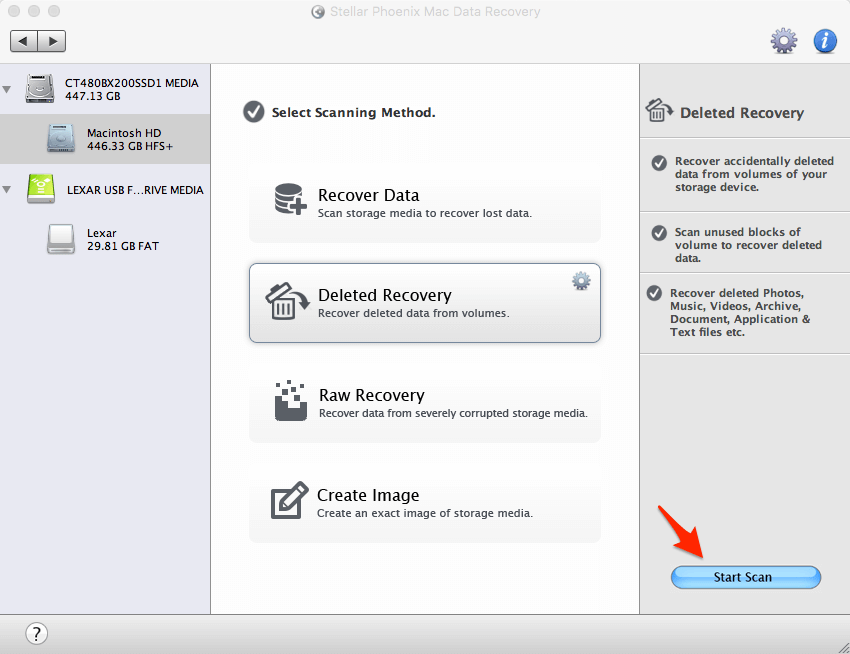
Paso 3: Ahora es la parte que lleva mucho tiempo. Dado que mi Mac tiene solo una partición con 450 GB de capacidad, Stellar Data Recovery tardó aproximadamente una hora en completar solo el 30 % (consulte la barra de progreso). Calculé que tomaría más de tres horas completar el escaneo completo.

Paso 4: Dado que ya encontró 3.39 GB de datos, decidí detener el escaneo para tener una idea de cómo se ven estos archivos.
– Gráficos y fotos: todos los elementos encontrados se clasificaron en seis carpetas diferentes en función de los tipos de archivo, es decir, PNG, Adobe Photoshop, TIFF, JPEG, GIF, BMP… todos previsualizables.
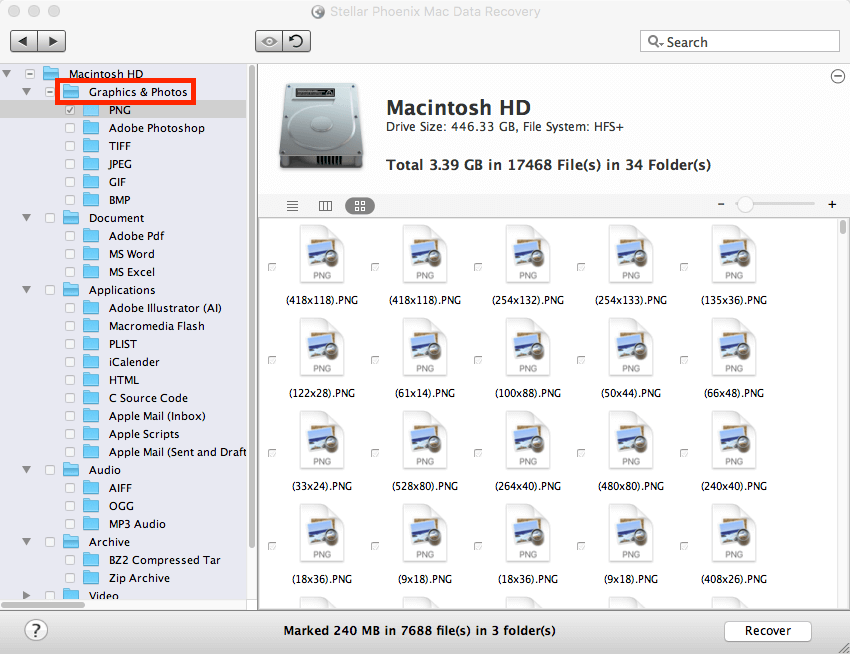
– Documentos: las tres carpetas incluían Adobe PDF, MS Word, MS Excel. Para mi sorpresa, también pude obtener una vista previa del contenido parcial de estos documentos. ¡Prima!
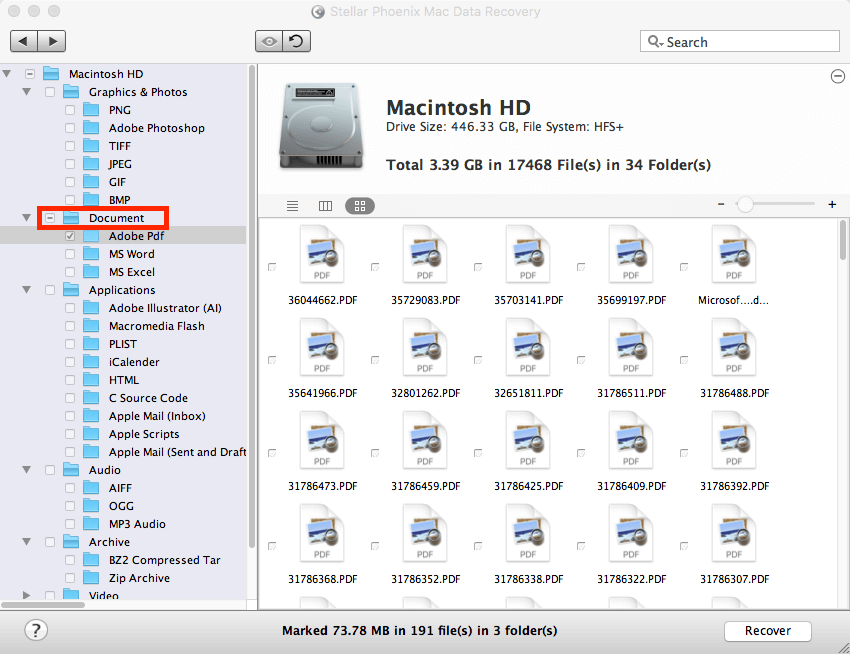
– aplicaciones: Los correos electrónicos eran lo que me interesaba, ya que había eliminado algunos de la aplicación Apple Mail. Además de eso, el programa también encontró una lista de archivos de aplicaciones que incluyen Adobe Illustrator, iCalendar, etc.
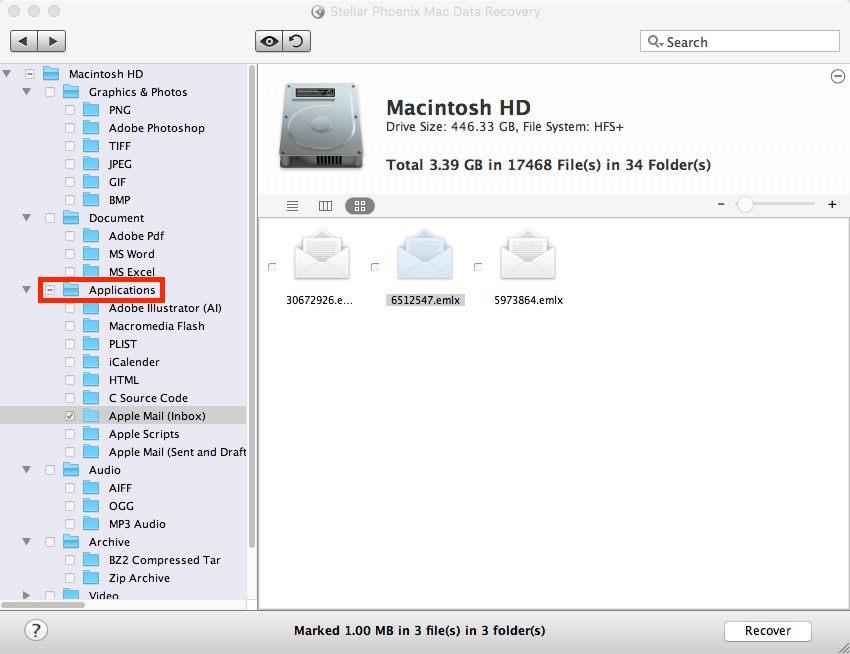
– audio: En su mayoría eran canciones que había eliminado en formatos AIFF, OGG, MP3.
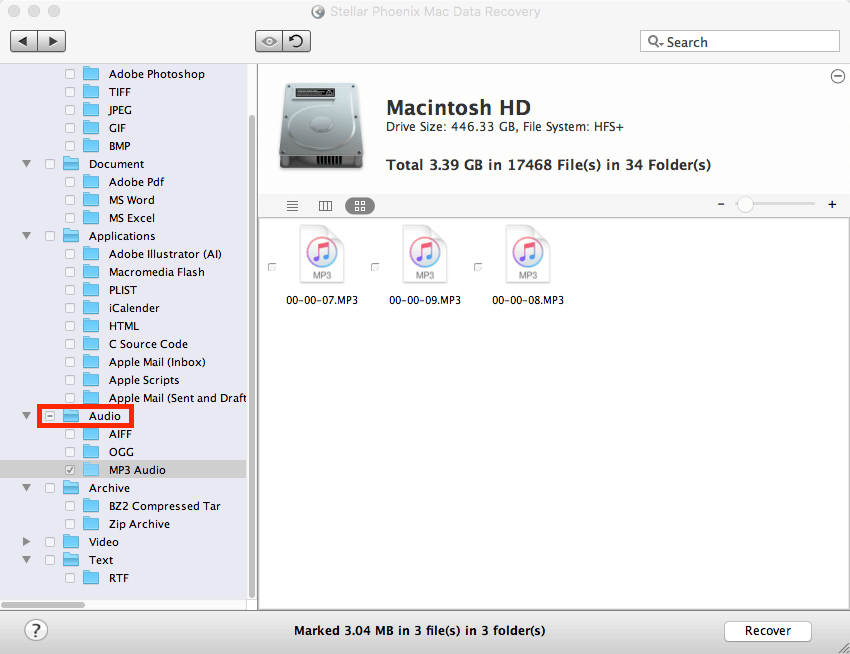
– Archivos: Se encontraron archivos BZ2 Compressed Tar y Zip.
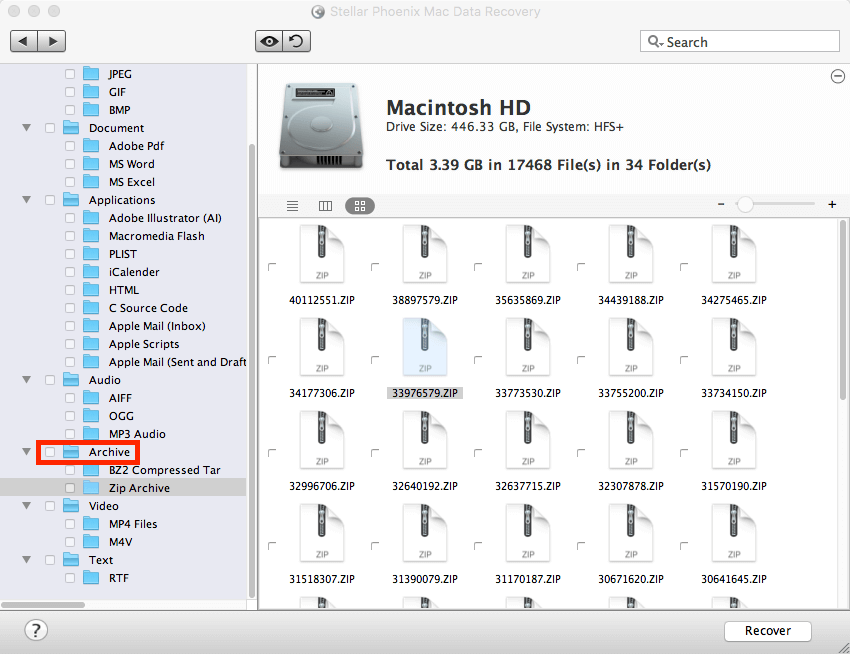
– Video: Encontró algunos archivos .MP4 y .M4V. Otra sorpresa, también pude obtener una vista previa de los videos. Haga doble clic en uno y se reproducirá automáticamente a través de la aplicación QuickTime.
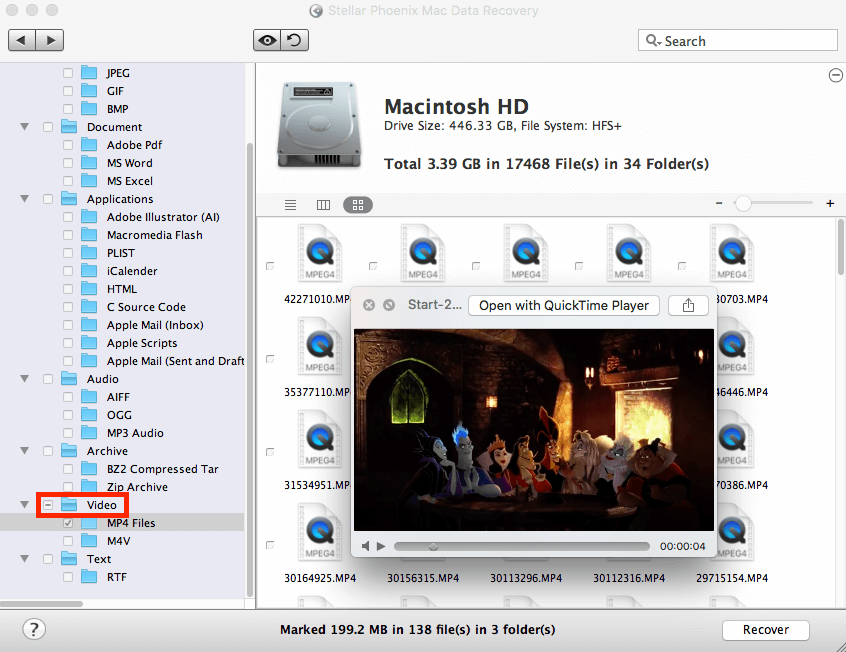
– Texto: Muchos archivos RTF. También se pueden previsualizar.
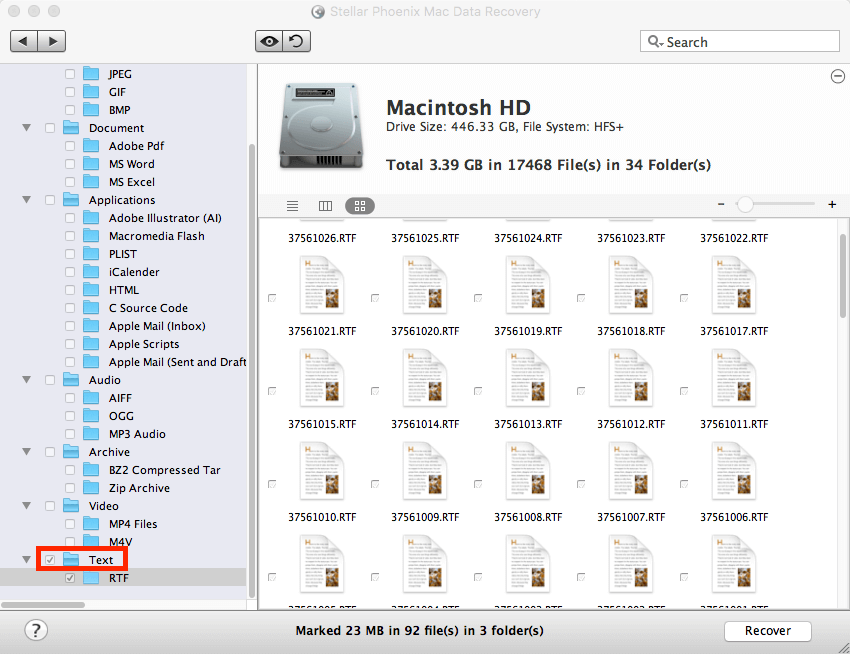
mi opinión personal: Stellar Data Recovery para Mac hizo un trabajo bastante bueno al identificar muchos tipos de archivos eliminados de mi Mac. Incluían los tipos de fotos, videos, audio, documentos, aplicaciones, etc. con los que trato casi a diario. En este sentido, creo que es muy poderoso. Otra ventaja es que el software me permite obtener una vista previa del contenido de estos archivos. Esta función me ahorra tiempo al evaluar si los archivos son los que realmente eliminé. Una cosa con la que no estoy del todo satisfecho es el proceso de escaneo, que requiere mucho tiempo. Pero otra función que aprecio es ‘Reanudar recuperación’, que está diseñada para guardar los resultados del escaneo si está a la mitad, luego reanudar el proceso cuando sea conveniente para usted. Consulte el Escenario 3 a continuación para obtener más detalles.
Escenario 3: reanudar la recuperación
Paso 1: Hice clic en el botón Atrás. Apareció una nueva ventana preguntándome si quería guardar la información del escaneo. Después de seleccionar Sí, me indicó que eligiera un destino para guardar el proceso de escaneo. Nota: aquí muestra un ‘Total de 3.39 GB en 17468 archivos en 34 carpetas’.
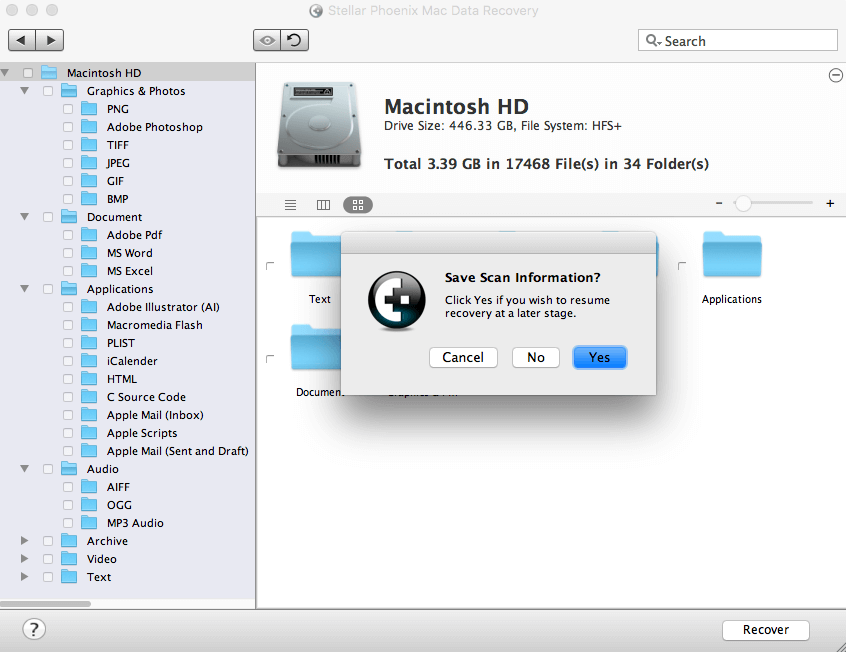
Paso 2: Luego volví a la pantalla principal y seleccioné ‘Reanudar recuperación’. Cargó el resultado del escaneo guardado para continuar.
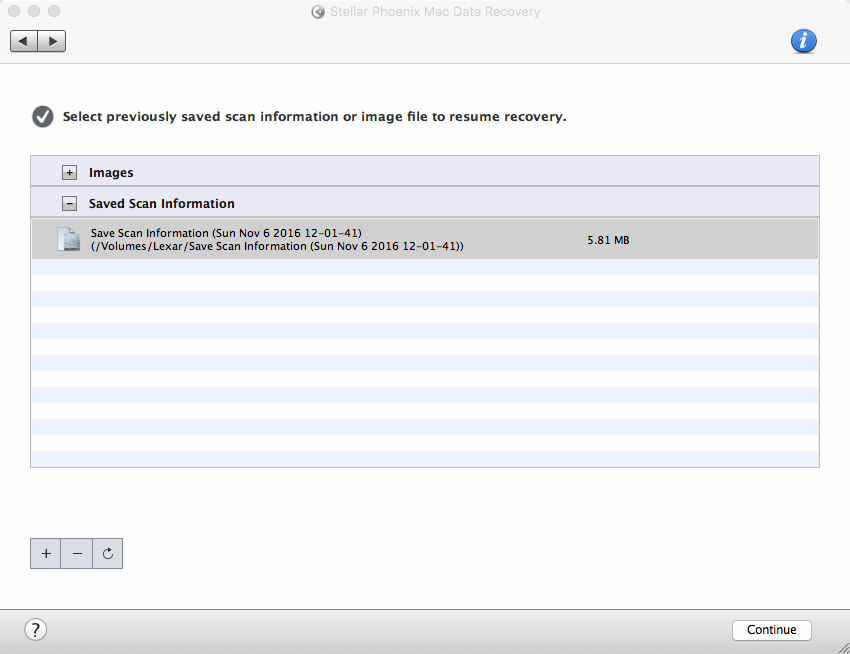
Paso 3: Pronto, el mensaje ‘¡Escaneo completado!’ apareció el mensaje. Sin embargo, solo cargó 1.61 GB de datos. ¿Recuerdas que inicialmente mostraba 3.39 GB? Seguramente faltaban algunas partes de los resultados.
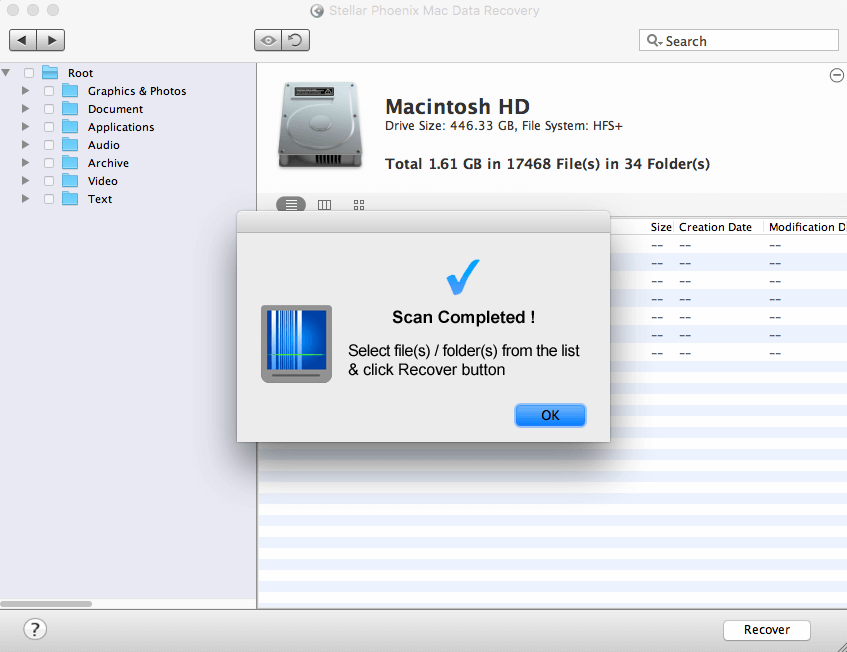
mi opinión personal: Es bueno ver que Stellar ofrece este mecanismo de recuperación de reanudación para que podamos escanear la unidad Mac cuando queramos. Como dije, si su Mac tiene una partición de gran tamaño, el proceso de escaneo tiende a llevar mucho tiempo. Es aburrido simplemente esperar a que el programa termine todo el escaneo, especialmente en un disco grande. Por lo tanto, la función de reanudar la recuperación es muy útil. Sin embargo, durante mi prueba, Resume Recovery no cubrió todos los resultados del escaneo anterior. Solo devolvió ‘Total 1.61 GB en 17468 Archivos en 34 Carpetas’, mientras que anteriormente era ‘Total 3.39 GB en 17468 Archivos en 34 Carpetas’. ¿Dónde estaban los datos de 1.78 GB que faltaban? tengo que preguntarme
Limitaciones de la aplicación
En primer lugar, el software de recuperación de archivos de Mac no es universal. No puede recuperar archivos que se han sobrescrito. Por ejemplo, si eliminó archivos de una cámara digital y siguió usando la misma tarjeta de memoria para guardar nuevas fotografías, el espacio de almacenamiento que ocupaban sus archivos iniciales podría haberse sobrescrito. Si eso sucede, es imposible que el software de recuperación de datos de terceros recupere cualquier dato. Por lo tanto, debe actuar lo antes posible para maximizar las posibilidades de recuperación.
Otro escenario en el que el software Stellar Data Recovery probablemente no ayudará es: si su Mac está usando un SSD (unidad de estado sólido) habilitado para TRIM, las posibilidades de recuperar archivos eliminados son escasas o nulas. Esto se debe a la diferencia entre cómo los SSD habilitados para TRIM y los HDD tradicionales administran los archivos. En pocas palabras, eliminar un archivo usando métodos normales como vaciar la Papelera dará como resultado que se envíe un comando TRIM, y una unidad de estado sólido eventualmente eliminará los datos para siempre. Por lo tanto, es extremadamente difícil para cualquier software de recuperación escanear y recopilar los datos perdidos. Esa es también la razón por la que los SSD son importantes cuando intentas eliminar archivos de forma permanente en Mac.
Además, Stellar Macintosh Data Recovery no admite la recuperación de datos desde medios de almacenamiento habilitados para el sistema operativo iOS o Android. Solo es compatible con dispositivos de almacenamiento basados en HFS+, FAT y NTFS. Eso significa que no puede usarlo para recuperar datos de iPhones, iPads o dispositivos Android. En su lugar, es posible que deba usar aplicaciones de terceros como PhoneRescue que revisé más temprano.
¿Vale la pena Stellar Data Recovery para Mac?
El software logró recuperar todas mis fotos eliminadas en una unidad USB Lexar y encontró una gran variedad de elementos recuperables en mi Macintosh HD interno. Pero no es perfecto, como señalé anteriormente. Con un precio de $ 149, ciertamente no es barato, pero si accidentalmente eliminó un archivo importante en su Mac o una foto valiosa de su cámara, sabe que algo no tiene precio.
Además, no olvide el precio que causa la pérdida de datos, es decir, la ansiedad, el pánico, etc. En este sentido, es bueno tener una aplicación de rescate de datos como Stellar que al menos puede darle algo de esperanza, incluso si no lo es. 100% garantizado.
En comparación con los servicios profesionales de recuperación de datos que podrían costarle unos pocos cientos o miles de dólares, la aplicación de recuperación de datos Stellar Mac no es cara en absoluto. No olvide que la aplicación ofrece una prueba gratuita que puede aprovechar. Escaneará su disco, obtendrá una vista previa de los elementos encontrados y verificará si sus archivos perdidos aún se pueden recuperar.
Por lo tanto, creo que el programa vale la pena. Una vez más, asegúrese de descargar la versión de demostración para probar primero. Solo considere comprar la licencia cuando esté seguro de que sus datos son recuperables.
Conclusión
Vivimos en la era digital; a veces es fácil eliminar accidentalmente archivos de nuestros dispositivos con unos pocos clics o toques. Y una vez que esos valiosos datos desaparecen, puede ser una pesadilla si no tiene una copia de seguridad.
Afortunadamente, una aplicación para Mac como Stellar Data Recovery para Mac puede ayudarlo a recuperar esa información perdida, siempre que tome las precauciones adecuadas y actúe rápidamente. El software no es perfecto. Encontré algunos errores durante mi prueba; el proceso de escaneo tiende a ser largo si su Mac tiene un gran volumen. Pero, el software está a la altura de lo que pretende hacer: recuperar los datos que eliminó o perdió de entre los muertos. El programa es seguro, fácil de usar y ofrece una demostración gratuita con funciones limitadas. Estaría feliz de poner la aplicación en mi lista de rescate, por si acaso.
Lo último que quiero recordarte es la importancia de la copia de seguridad de los datos. Puede sonar a la vieja escuela, y probablemente lo escuches todo el tiempo. Pero sigue siendo la forma más efectiva y eficiente de prevenir desastres de pérdida de datos. Piensa en ese sentimiento: “¡Oh no, borré algo por error! Oh, sí, tengo una copia guardada en mi disco duro externo…” Entonces, entiendes mi punto. La copia de seguridad siempre es el rey.
Entonces, ¿le parece útil esta revisión de Stellar Data Recovery? Deja un comentario a continuación.
últimos artículos